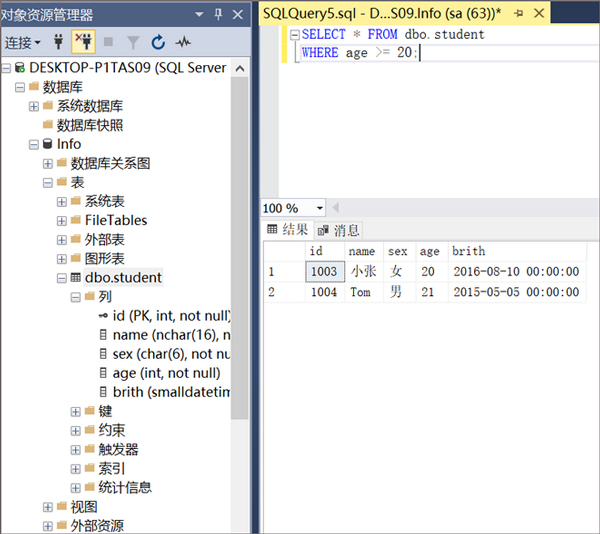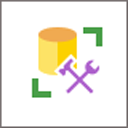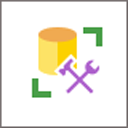SSMS全称SQL Server Management Studio,是微软提供的一款功能强大的集成环境,专门用于访问、配置、管理和开发Microsoft SQL Server的所有组件。它将多种工具整合到一个统一的界面中,极大地方便了数据库专业人员的工作。通过SSMS,用户可以轻松地编写T - SQL查询和脚本,进行复杂的数据库操作,如创建、修改和删除数据库对象(表、视图、存储过程等)。此外,SSMS还提供了全面的服务器管理能力,包括监控服务器性能、设置安全策略、管理备份与还原任务等。其直观的图形化界面使用户能够更高效地执行各种任务,无论是初学者还是经验丰富的数据库管理员,都能从中受益。而且,SSMS不断更新以支持SQL Server的新特性和新技术,例如对大数据集群、机器学习服务的支持等,在现代数据处理和分析领域占据重要地位。本站为大家提供SQL Server Management Studio中文版最新版本下载。
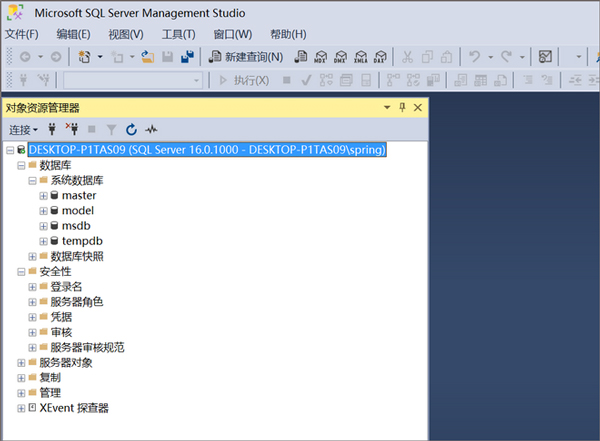
SQL Server Management Studio软件功能:
一、数据库管理功能
对象资源管理器
可以清晰地查看服务器中的所有对象,如数据库、表、视图、存储过程等。通过中文界面,用户能更直观地理解各个对象的含义,例如“数据库”、“安全性”等选项都有明确的中文标注。
安全管理
支持创建登录名、用户和角色等安全设置。中文版使得权限分配更加容易理解,像“授予权限”、“拒绝权限”等功能按钮以及相关的对话框提示都是中文,降低了操作难度。
二、查询与开发功能
查询编辑器
提供了强大的T - SQL查询编写环境。具有语法高亮显示功能,对于常用的SQL关键字采用中文注释提示,有助于新手快速上手。并且支持代码片段插入,开发者可以方便地插入常用的SQL代码模板。
模板浏览器
内置了大量的查询模板,这些模板在中文版中都进行了本地化处理。例如,“创建表”模板会用中文详细描述需要填写的各项参数,如列名、数据类型、约束条件等。
三、性能监控与优化功能
活动监视器
以中文展示服务器的当前活动状态,包括CPU使用情况、内存使用情况、磁盘使用情况等。能够帮助管理员快速定位性能瓶颈,所有的指标项和解释都是中文,便于理解和分析。
数据库引擎优化顾问
可以对查询进行分析并提出优化建议。在中文版中,优化建议会用中文详细说明如何调整索引、重构查询等,使数据库性能达到最佳状态。
SQL Server Management Studio软件特点:
一、集成性
统一界面
SSMS将多种管理工具整合在一个统一的用户界面中。无论是进行数据库对象的创建、修改,还是执行复杂的查询操作,亦或是监控服务器性能,都可以在这个界面内完成。这种集成减少了用户在不同工具间切换的麻烦,提高了工作效率。
多组件协作
它能够与SQL Server的各个组件无缝协作,例如与数据库引擎、分析服务、报表服务和集成服务等协同工作。当用户需要跨组件进行任务处理时,比如从数据库引擎获取数据然后通过报表服务生成报告,SSMS可以提供便捷的操作流程。
二、易用性
直观的导航
对象资源管理器提供了树状结构的导航方式,用户可以轻松地浏览和定位到所需的数据库对象。而且支持搜索功能,即使在包含大量对象的复杂数据库环境中,也能快速找到目标对象。
用户友好的交互
在执行各种操作时,SSMS会提供清晰的向导和对话框。例如,在备份数据库时,会有一步一步的向导提示用户选择备份类型、设置备份目标等参数,并且在每一步都有详细的中文说明(以中文版为例),降低了用户的操作难度。
三、强大功能
全面的管理能力
不仅可以管理单个数据库实例,还能够同时管理多个SQL Server实例。这对于需要对多个数据库环境进行统一管理的企业来说非常有用。并且支持对远程服务器的管理,只需正确配置连接参数即可。
高级查询功能
查询编辑器除了基本的T - SQL语句编写功能外,还具备调试功能。用户可以在查询执行过程中设置断点、查看变量值等,方便排查查询问题。此外,还支持查询结果的多种格式输出,如表格形式、纯文本形式等,满足不同场景下的需求。
四、可扩展性
插件支持
SSMS允许安装第三方插件来增强其功能。例如,有一些插件可以提供更强大的代码版本控制功能,或者增加针对特定行业需求的数据处理功能。这使得SSMS能够适应更多样化的应用场景。
自定义选项
用户可以根据自己的习惯对SSMS进行高度自定义。包括界面布局、快捷键设置、代码编辑器的颜色主题等各个方面,从而打造一个完全符合个人工作风格的开发和管理环境。
SSMS安使用教程:
1、连接到SQL Server实例:启动SQL Server Management Studio:首次运行SSMS时,系统将打开"连接到服务器"窗口。如未打开,可以选择"对象资源管理器" --> "连接" --> "数据库引擎,将其手动打开。如下图所示:"对象资源管理器"中显示服务器名称、SQL Server版本和用户名的对象
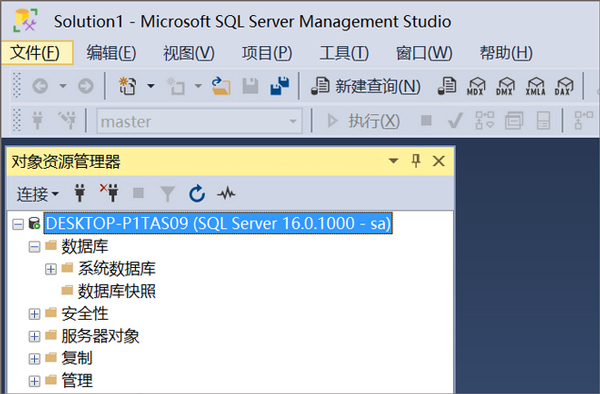
2、创建数据库:右键单击"数据库" --> 新建数据库:输入数据库名称,如Info,点击确定,如下图所示:可通过右键单击Info选择"属性"来修改数据库;数据文件:Info.Mdf,日志文件:Info_log.Ldf
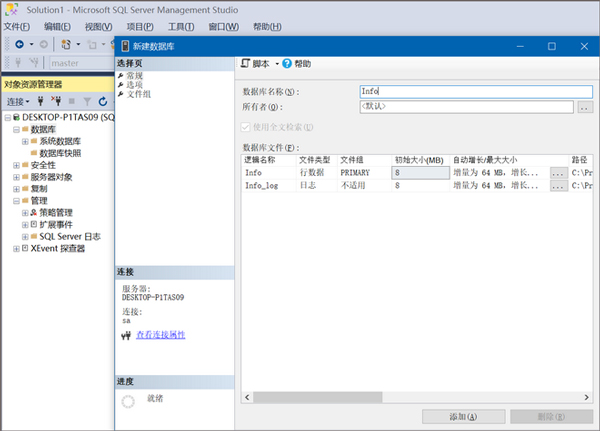
3、创建表:右键单击"表" --> 新建 --> 表:添加内容如下图所示:按Ctrl+S保存,表名为Dbo.Student,点击确定
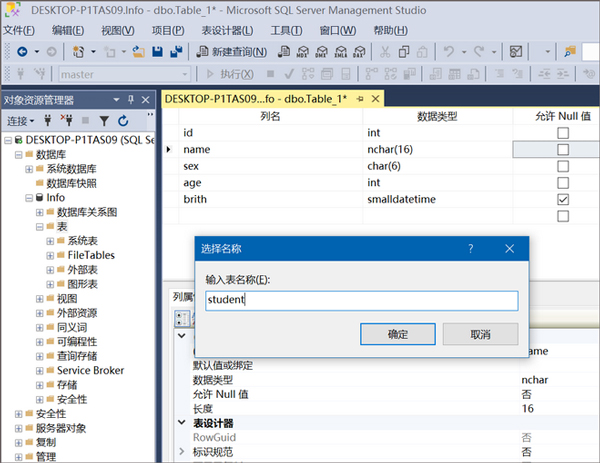
4、创建约束:
(1)主键约束:用于确保表中每一行数据的唯一性、非空性。选中表中的"Id"行,右键单击,选择"设置主键",如下图所示:
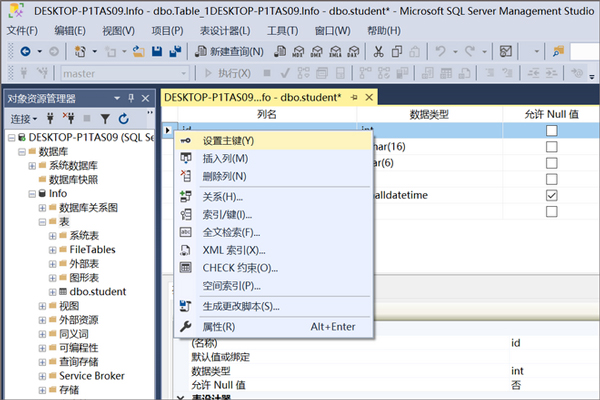
(2)空值约束:控制是否允许该字段的值为Null值。
(3)CHECK约束:限制表中列的值,确保数据的完整性和准确性。选中表中的"Age"行,右键单击,选择"CHECK约束":点击"添加",表达式输入:([Age]>=(0)),然后点击"关闭",如下图所示:
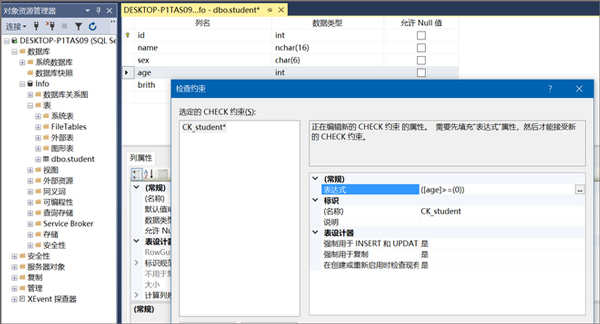
(4)默认约束:用于为表中的列指定默认值。选择表中"Sex"行,在列属性中:默认值或绑定中输入值:'男',如下图所示:
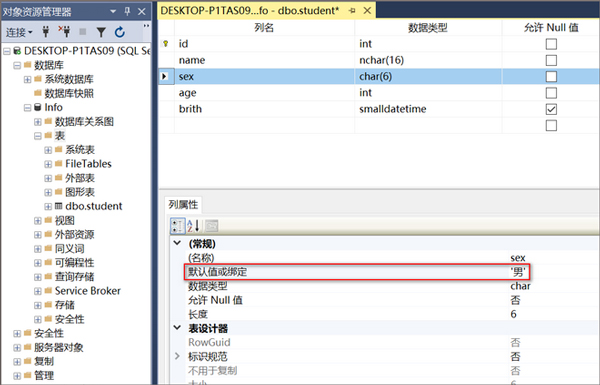
(5)外键约束:用于在两个表之间建立关系,确保一个表中的数据值必须是另一个表的主键或唯一键的有效值。
5、添加、删除表中的列:
(1)添加列:右键单击表"Dbo.Student",选择"设计":选择"列名"列中的第一个空单元,在该单元中输入列名:Addr,保存,如下图所示:
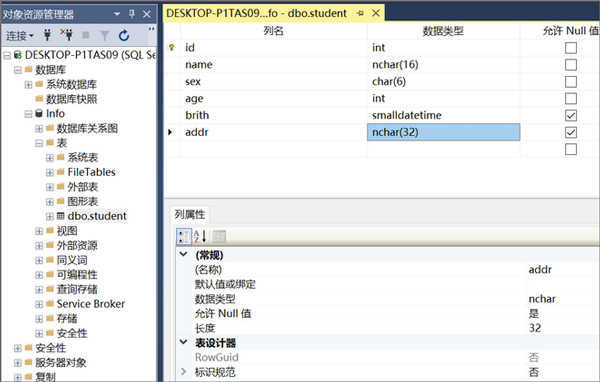
(2)删除列:单击表"Dbo.Student":右键单击要删除的列,然后选择"删除列",保存即可。
6、表中插入、修改、删除数据:
(1)插入:右键单击表"Dbo.Student":选择"编辑前200行":输入相应数据,如下图所示:
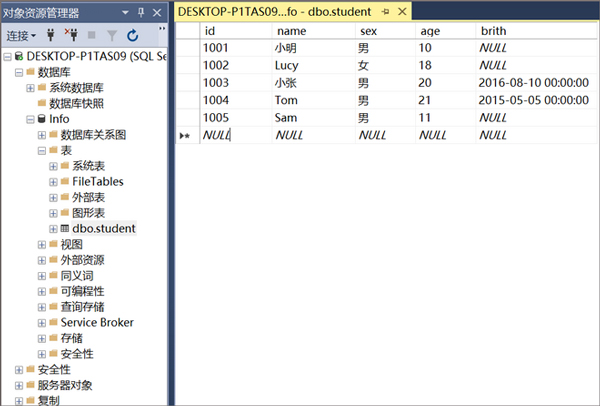
(2)修改:选中需要修改的段,直接修改即可。
(3)删除:选中要删除的行,右键单击:选择"删除"。
7、查询:右键单击数据库名Info,选择"新建查询",输入SQL语句,查询Age>=20的所有内容,然后点击"执行",结果如下图所示